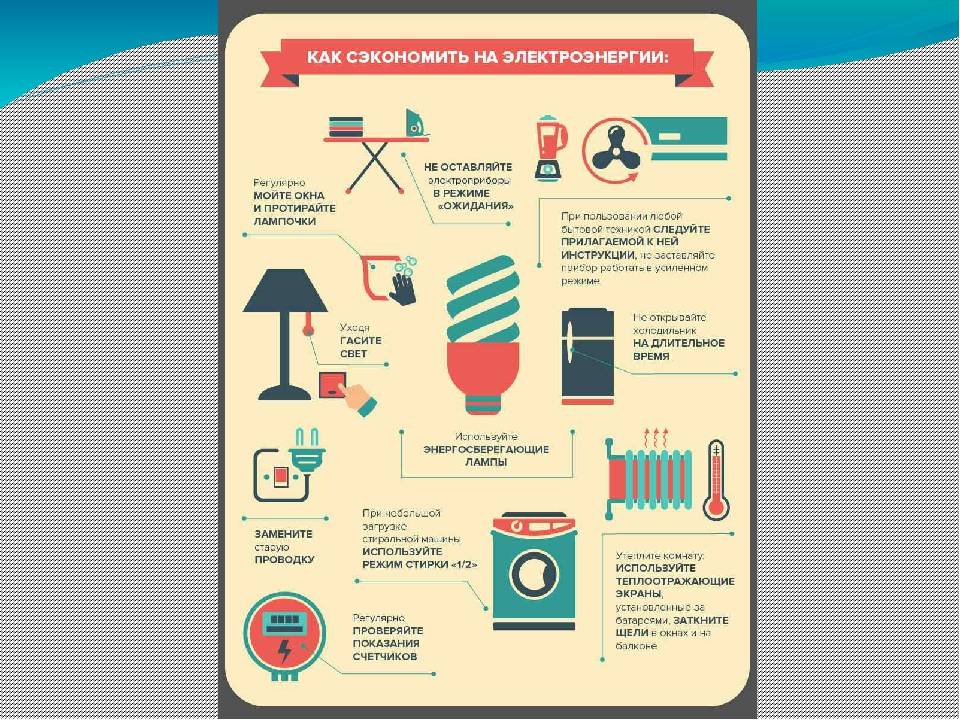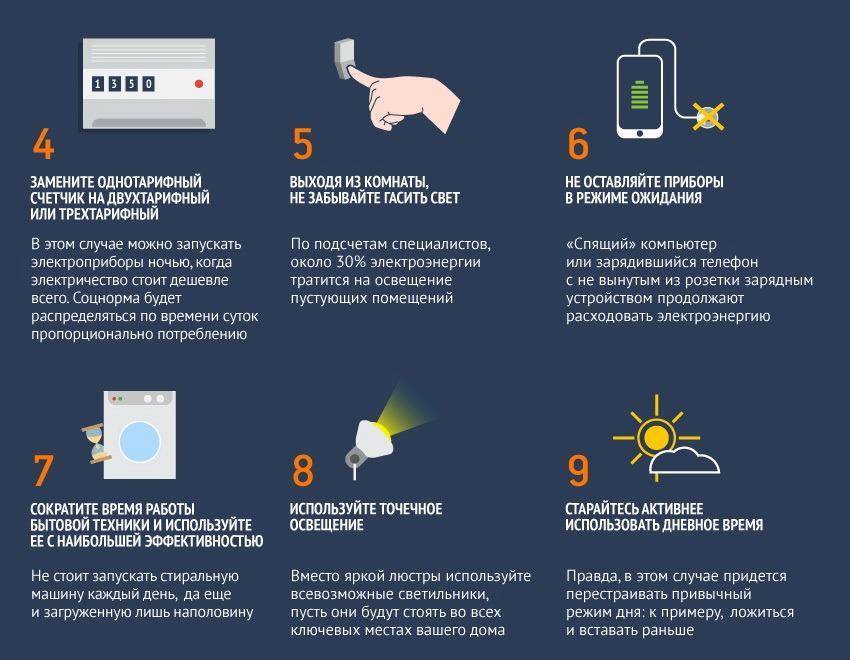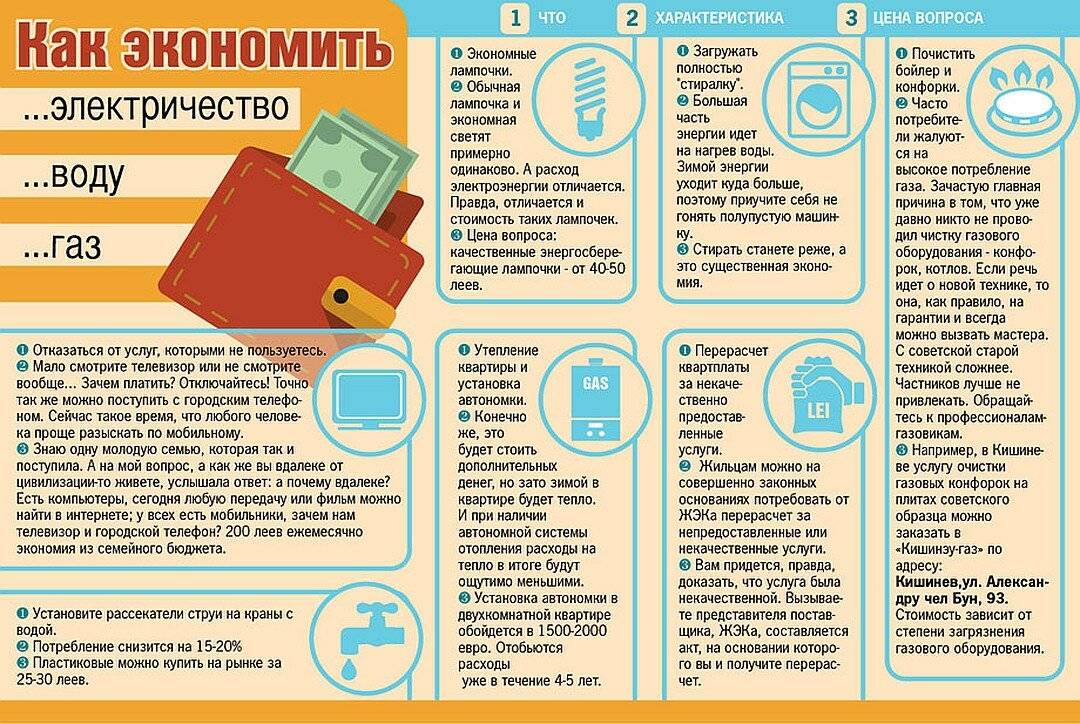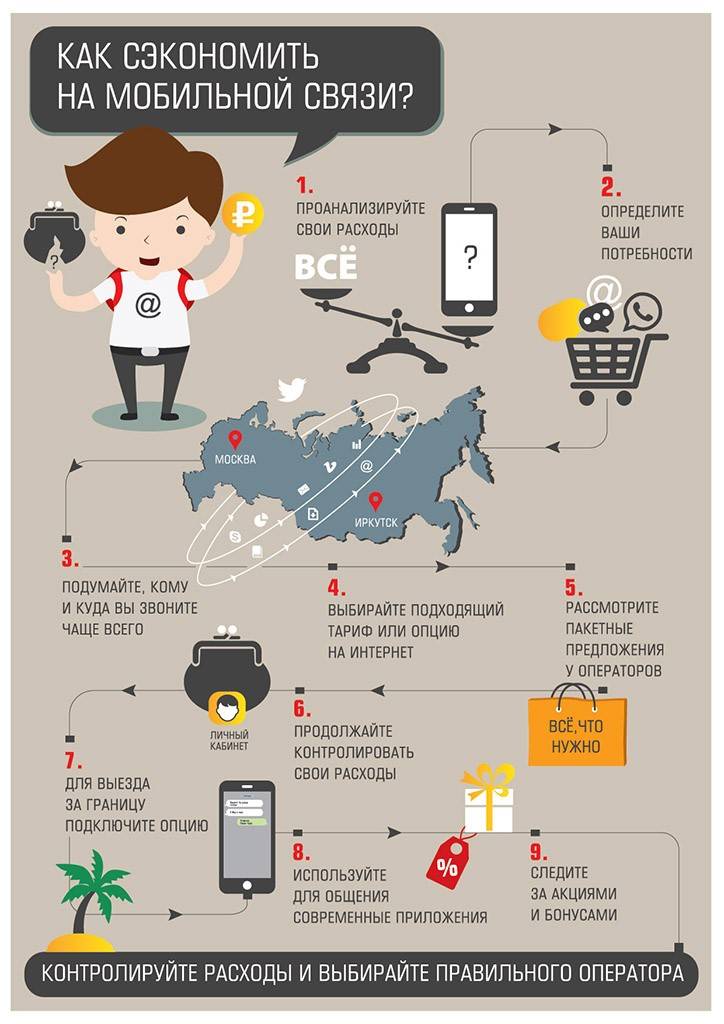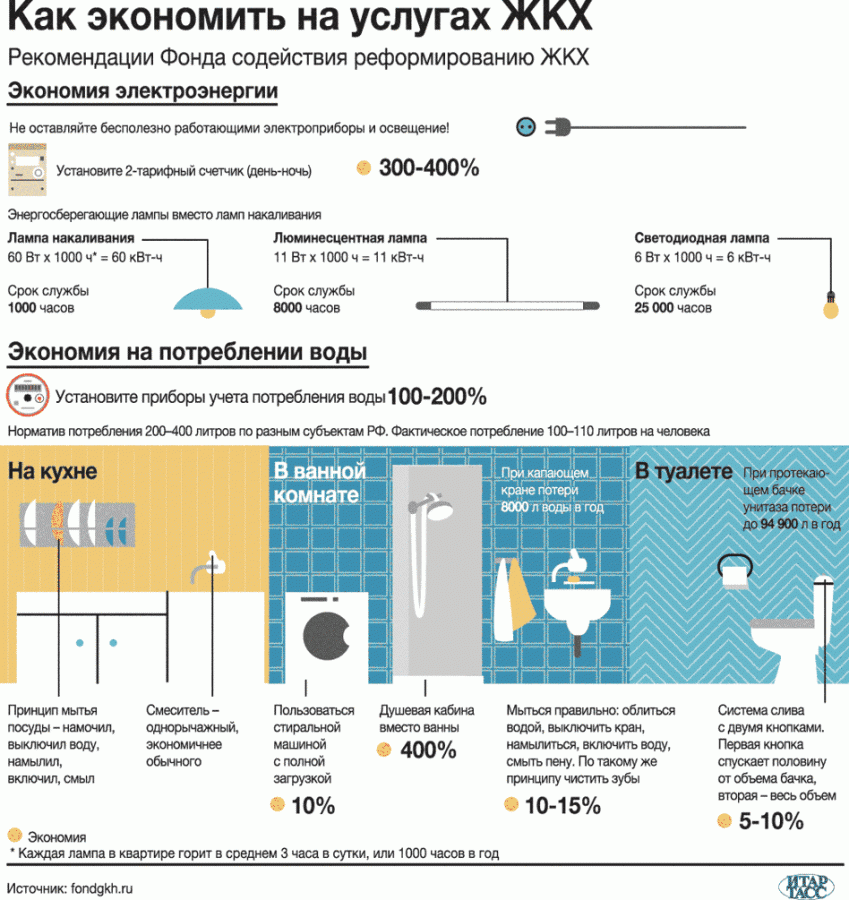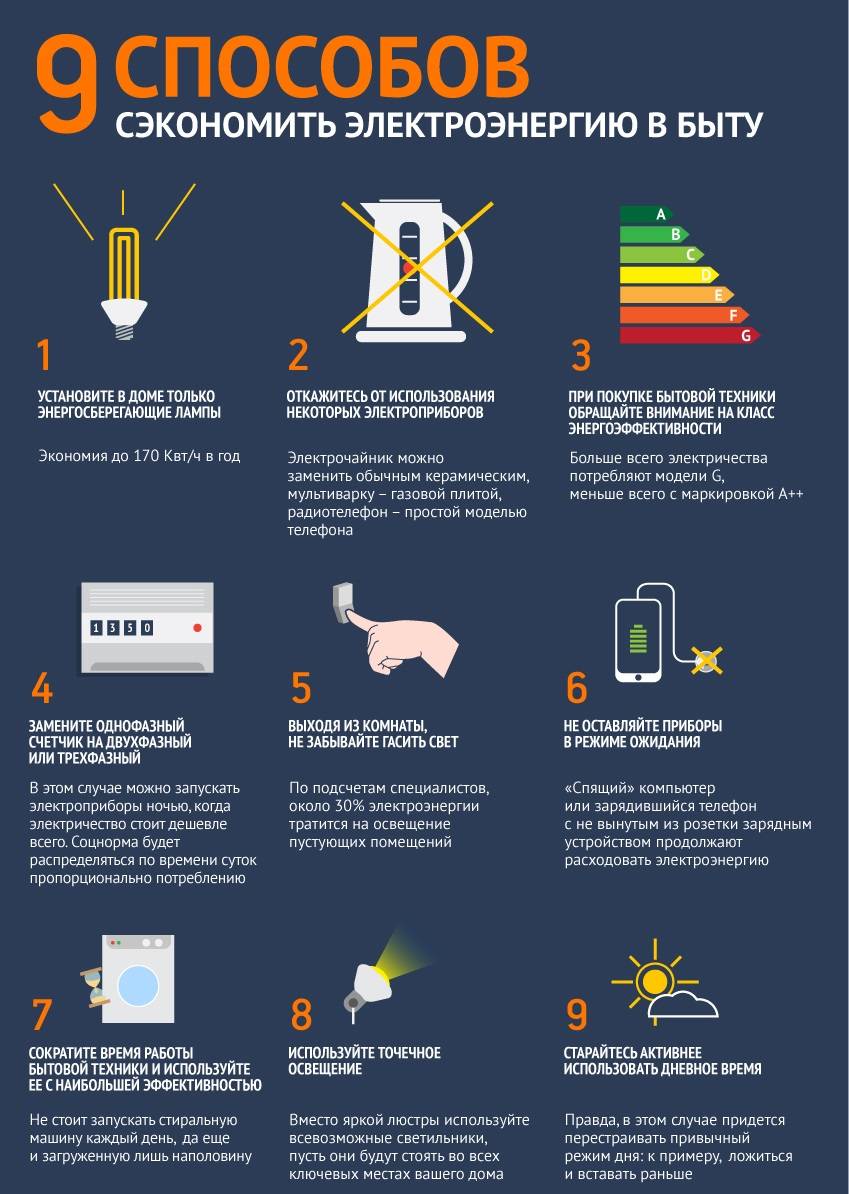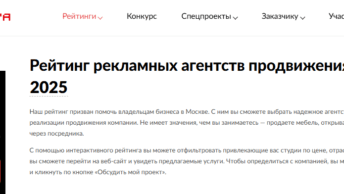4716 рублей экономии за год!
И все это благодаря приложению – и тому что оно заставило меня сесть и трезво подумать, как я трачу деньги на связь в течении последних нескольких лет.
Вечером того же дня, отобрав телефон у жены, я решил проверить, правильно ли мы выбрали тариф для её SIM-карты. Её родная сестра сейчас проживает в другом городе, и иногда они общаются часами. Поэтому у нее уже несколько лет не самый бюджетный тариф, но с 1000 (вроде как) минут звонков на мобильные телефоны МТС по России. И почти всегда, как мне казалось, эта тысяча минут тратится моментально.
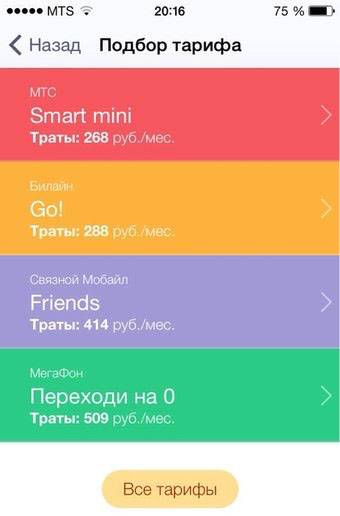
Оказывается больше 30 минут в день с другим регионом моя любимая не разговаривает. А это спокойно укладывается в другие тарифные планы. В среднем в месяц она тратила 489.8 рублей. Программа сразу предложила нам поменять тарифный план и сэкономить 222 рубля в месяц.
Также как и для себя, посчитал примерную экономию за год: 222 * 12 = 2664 рубля.
Сжатие данных
Если пользоваться определенными браузерами и использовать сжатие данных, то вполне можно сэкономить проходящий трафик. Особенно это актуально для устаревших устройств с относительно малой производительностью.
Несмотря на то, что в описании всех мобильных поисковиков указано, что веб-страницы загружаются с большой скоростью и при этом потребляют малую дозу аппаратных ресурсов, функция компрессии данных при обмене ресурсами между устройством и сервером реализована лишь в трех актуальных браузерах
- Google Chrome;
- Opera Max;
- Opera Mini.
И для каждого из этих программных продуктов можно настроить сжатие трафика. Чтобы активировать функцию компрессии в Google Chrome, необходимо:
- Зайти в приложение на домашнюю страницу.
- Щелкнуть на три вертикальных точки в правом верхнем углу.
- В открывшемся списке выбрать пункт «Настройки».
- Перейти в раздел «Экономия трафика».
- Активировать функцию.
Проверить экономию трафика можно по наглядной диаграмме. В ней отражается объем исходного трафика, количество полученных данных после компрессии, процентное соотношение сжатия и другие сведения.
Для настройки сжатия в браузере Opera Max нужно:
- В главной форме приложения нажать на логотип производителя, располагающийся в правом нижнем углу.
- Во всплывшем меню сдвинуть триггер, включив режим экономии.
- Для детальной настройки перейти в меню «Настройки» и выбрать пункт «Экономия трафика».
- Изменить качество загружаемых картинок с высокого на низкое или вовсе отключить передачу изображений.
- Применить опцию «Сжатие видео».
В Opera Mini обработка мобильного контента осуществляется на удаленном прокси-сервере компании, а затем данные передаются на пользовательское устройство в обработанном виде. Для установки функции компрессии в данном приложении следует:
- После открытия браузера щелкнуть по логотипу компании в нижнем правом углу.
- Нажать на кнопку с круговой диаграммой режима экономии.
- Определиться с выбором режима: высокого или экстремального.
В первом случае обеспечивается до 65% сжатия. При экстремальном режиме – до 90%.
Использование мобильных данных
Здесь же в настройках использования данных можно установить периодичность оплаты (по тарифному плану оператора) для удобства формирования статистика использования мобильного трафика. Обычно это 1 число каждого месяца.
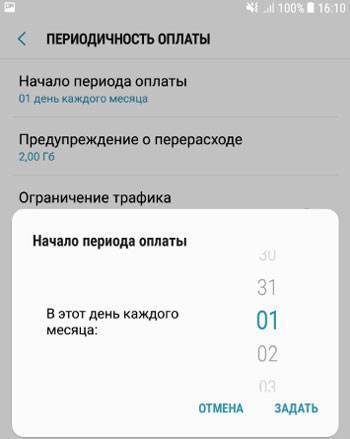
Следующая опция “Предупреждение о перерасходе”. Устанавливайте значение, исходя из пакета интернета на вашем тарифном плане. У меня это 2 Гб в месяц. При достижении порога выскочит предупреждение о перерасходе.

Соответственно, можно отключить мобильный интернет при достижении порога. За это отвечает опция ниже “Ограничение трафика”. Т.е. когда будет достигнуто значение в 2Гб в этом месяце, использование мобильных данных будет отключено.
Можно не ставить эту опцию, а сразу задать ограничение трафика, например, в 4 Гб.
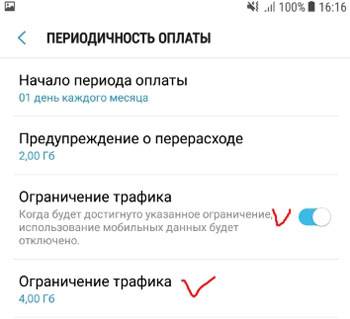
Как отключить экономию трафика на телефоне?
Если функция сокращения расхода интернета больше не нужна, ее можем отключить. Рекомендуем это сделать и тем, кто нуждается в своевременном отображении уведомлений с приложений.
Как убрать экономию трафика
- Через настройки переходим во вкладку «Передача данных»
- Переводим параметр «Экономия трафика» в положение «Отключено».
С правильной настройкой Android трафик будет расходоваться в разы меньше. Однако, и это не панацея. Если слишком маленький объем мегабайт, придется отказываться от онлайн-видео и музыки или перейти на более дорогой тарифный план мобильного оператора. Тем, кому не хватает 1-2 Гб в конце месяца, данная инструкция должна помочь.
Как очистить оперативную память телефона на Android
Очистить оперативную память смартфона на Android можно разными способами. В отличии от iOS, версии Android могут различаться для разных производителей телефонов. Мы покажем последовательность действий на примере смартфона Xiaomi: для устройств остальных брендов шаги будут аналогичными.
- Откройте экран переключения приложений с помощью специальной пиктограммы — в случае с Xiaomi это квадрат слева внизу экрана.
- Нажмите на «крестик» в открывшемся окне или закройте приложения вручную свайпом влево или вправо.
Работающие в данный момент приложения закроются, что позволит освободить оперативную память.
Как очистить оперативную память телефона на Android
Как сэкономить на отделочных материалах при проведении ремонта
Существует много отделочных материалов от малоизвестных производителей, не уступающих по качеству продукции самых популярных брендов. Также можно использовать для отделки помещений недорогие аналоги. В некоторых случаях допускается отказаться от использования отделочных материалов, например, в интерьерах «лофт», когда приветствуется наличие необработанных кирпичных стен.
 Для экономии можно выбрать продукцию малоизвестных производителей, но качественную
Для экономии можно выбрать продукцию малоизвестных производителей, но качественную
Как сэкономить на обоях и прочих материалах для отделки стен
На чём можно сэкономить при ремонте, так это на обоях. Отличным вариантом будет шпаклевание стен. В этом случае для обновления обстановки достаточно перекрасить поверхности в другой цвет. Также можно облицевать стены гипсокартонными панелями и благодаря их ровной поверхности значительно снизить расход отделочных материалов. Хорошим вариантом считается использование обоев под покраску, которые можно использовать несколько раз, время от времени меняя их цвет.
 Шпаклёванные стены можно в любой момент перекрасить и тем самым изменить дизайн интерьера
Шпаклёванные стены можно в любой момент перекрасить и тем самым изменить дизайн интерьера
Как сэкономить на ремонте пола
Самый доступный, в плане бюджета, вариант напольного покрытия, который может потянуть любой человек, – линолеум. Но лучше всего использовать качественный материал. Покрытие для пола стоит выбирать с оглядкой на будущее. Для ванной, коридора и кухни – плитка, в гостиную, детскую и спальню можно стелить ламинат. Главное условие экономии заключается в качественно выполненных подготовительных работах, что позволит забыть о ремонте на несколько долгих лет.
 Ламинированные полы можно отнести к средней ценовой категории
Ламинированные полы можно отнести к средней ценовой категории
Отделка потолков
Наиболее экономный вариант отделки потолка – традиционно оштукатуренная или шпаклёванная поверхность. Однако, если говорить о перспективе, то лучше всего установить натяжные потолки. Этот вариант предпочтителен, благодаря тому, что в случае затопления соседями сверху, достаточно слить воду и избежать нового ремонта. Несмотря на дороговизну этого вида потолочного покрытия, он в результате окупается и приносит ощутимую выгоду.
 Шпаклёванные потолки − самый простой и недорогой вариант отделки
Шпаклёванные потолки − самый простой и недорогой вариант отделки
Окна и межкомнатные двери
Окна и двери желательно заказывать непосредственно у изготовителя, а не у посредников. Так, можно значительно сэкономить, тем более что у производителя имеются свои замерщики. Можно выиграть на установке дверей из ламината. Это самый выгодный вариант, если выбирать между деревянными и каркасными конструкциями. Но лучше всего устанавливать высокачественные окна и двери, которые, в свою очередь, позволят сэкономить на счетах за теплоэнергию.
 Хороший стеклопакет позволит сэкономить на тепле
Хороший стеклопакет позволит сэкономить на тепле
Электропроводка и оборудование
В этом вопросе можно сэкономить двумя способами. Первое – устройство домашней сети своими руками, при условии достаточного опыта и знаний, а второе – приобретение оборудования отечественных производителей. Также значительно помогут сэкономить средства правильные расчёты электропроводки, потому что ошибка может привести к серьёзным нежелательным последствиям (выход техники из строя, короткое замыкание, поражение током или пожар).
 Имея навыки в электротехнике, можно самостоятельно выполнить разводку домашней электросети
Имея навыки в электротехнике, можно самостоятельно выполнить разводку домашней электросети
Как увеличить срок службы батареи
Используйте зарядное устройство из комплекта
Другие адаптеры питания могут заряжать слишком медленно, не заряжать совсем, а также повредить устройство или батарею. За подробной информацией о зарядном устройстве обратитесь к производителю.
Не нагревайте устройство
Избегайте перегрева телефона, особенно когда батарея полностью заряжена. Горячая батарея разряжается гораздо быстрее, даже если вы не пользуетесь устройством, и подвергается риску повреждения.
Заряжайте устройство по мере необходимости
Не нужно дожидаться, когда телефон полностью разрядится или зарядится. Вы можете подзарядить его в любой момент. Мы рекомендуем время от времени разряжать батарею до уровня ниже 10 %, а затем ставить устройство на зарядку на всю ночь.
Отключение лишних услуг
Для снижения трат на мобильную связь необходимо проверить наличие контентных подписок (информационных или развлекательных), которые могли быть подключены без ведома абонента или по его невнимательности: иногда операторы предлагают бесплатное пользование услугой в течение определенного времени, но если ее не отключить, то в дальнейшем за нее будет взиматься абонентская плата.
На мобильный интернет приходится значительная доля стоимости в тарифах, поэтому необходимо понять, насколько нужны подключенные гигабайты – если для доступа в Сеть используются в основном точки Wi-Fi (общественные или домашние), то расходы на мобильный трафик – лишние. Таким образом можно сохранить до 200 рублей в месяц – иногда это 50% стоимости тарифа.
Почему важно ограничение передачи данных Андроид
Если на телефоне не подключен безлимитный интернет или не всегда есть Wi-Fi под рукой, очень легко превысить месячный лимит тарифного плана на интернет, что может привести к повышенным расходам. В этой статье мы расскажем, как свести количество потребляемого трафика на Андроид к минимуму.
При выборе тарифного плана для телефона пользователь не может сразу предвидеть, какой объем данных он будет скачивать. Очень легко недооценить свои запросы по части потребляемого интернет-трафика, особенно учитывая, что у многих устройств имеется поддержка 4G.
Трафик уходит не только при просмотре видео на YouTube или переписке в Facebook. Многие приложения работают в фоновом режиме, и им требуется постоянное Интернет-соединение.
- Например, электронной почте, поскольку приложение может раз в несколько минут отправлять запрос на обновление данных, чтобы проверить наличие новых сообщений.
- Обновления приложений также «съедают» много трафика, однако в Google Play можно настроить закачку обновлений только при наличии соединения по Wi-Fi.
Радует, что приложения, потребляющие интернет-трафик без труда отслеживаются. На смартфонах с ОС Андроид есть средства, с помощью которых можно следить за тем, чтобы не выйти за пределы своего тарифного плана, а также ставить ограничение на используемый интернет-трафик. Либо можно вообще отключить интернет. Сегодня вы узнаете, как свести потребление интернет-трафика на своем устройстве к минимуму, и не выходить за пределы тарифного плана.
Как сделать так, чтобы приложения обновлялись только при подключении к Интернету по Wi-Fi
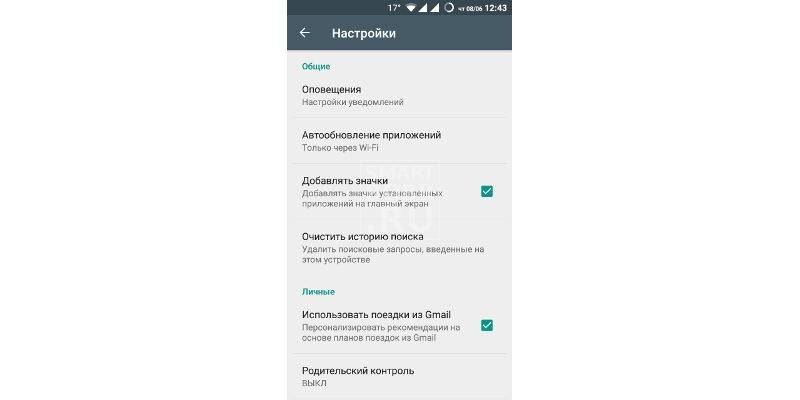
как экономить интернет-трафик, отключив автообновление через мобильную сеть
Очень просто. Нужно лишь запустить приложение Google Play, нажать на иконку в виде трех горизонтальных линий в левом верхнем углу, затем перейти в «Настройки». Далее – в «Общие», находим пункт «Автоматическое обновление приложений» и выставляем «только через Wi-Fi».
Как полностью отключить интернет-подключение
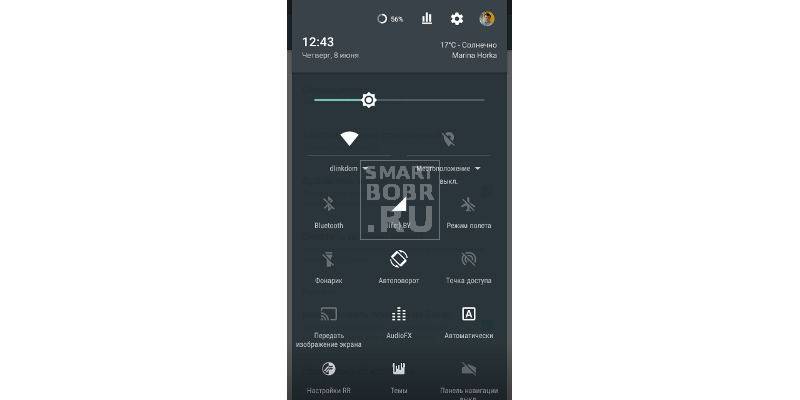
как экономить интернет-трафик
Идем в «Настройки», жмем на пункт «Передача данных» и около строчки «Моб.трафик» меняем положение переключателя с вкл на выкл. Любое имеющееся интернет-соединение будет завершено.
Примечание: интернет будет по-прежнему доступен при подключении по Wi-Fi, также можно будет пользоваться всеми онлайн-приложениями.
Как экономить объем используемого трафика
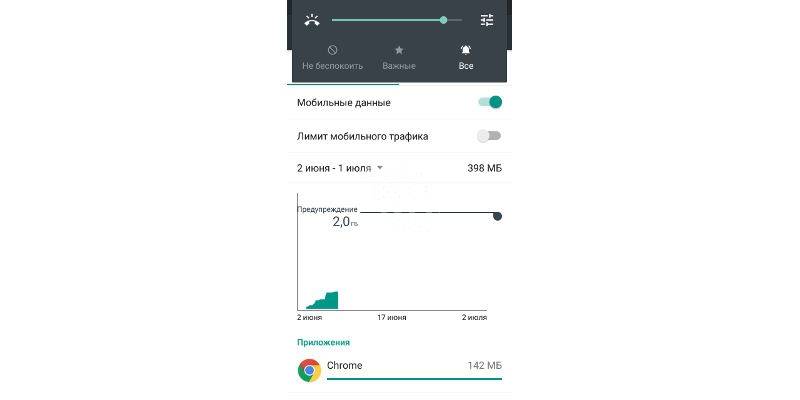
Посмотреть все 4 фото
Тем, кому нужно установить месячное (или на любой другой промежуток времени), ограничение на потребляемый Android-смартфоном трафик, а также включить уведомление при приближении к лимиту, потребуется снова проследовать в известном направлении: «Настройки» → «Передача данных». Здесь выставляем ограничение на мобильный трафик в соответствии с тарифным пакетом своего оператора.
Тут же можно взглянуть на график, демонстрирующий количество использованного трафика за месяц. Выставляем максимально допустимый объем данных на месяц, и в случае приближения к лимиту пакета интернет-трафика, система оповестит вас об этом.
Уменьшаем количество потребляемого мобильного трафика
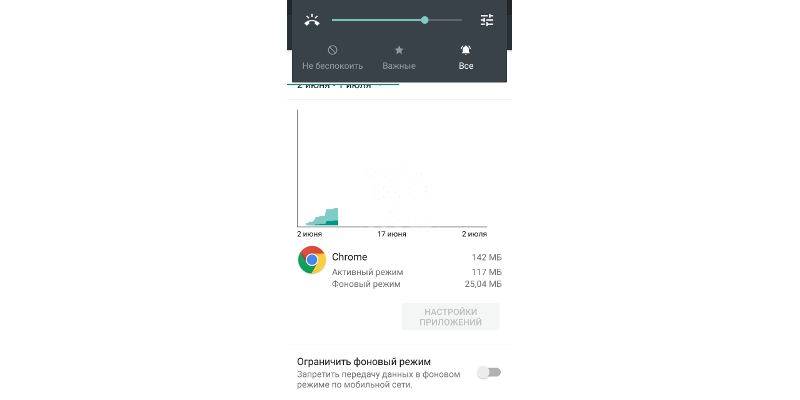
Тем, кому просто хочется свести потребление интернет-трафика на Android к минимуму, потребуется ставить запрет на фоновую передачу данных в настройках каждого скачанного приложения.
Опять проследуем по натоптанной дорожке, а именно «Настройки» → «Передача данных», спускаемся ниже и видим расход трафика от приложений.
Для запрета фоновой передачи данных, выбираем приложение и жмем на опцию «Ограничить фоновый режим»
Обратите внимание: теперь выбранные приложения будут обновляться только через Wi-Fi. К примеру, если выставить такое ограничение на WhatsApp, Facebook или Gmail, уведомления о новых сообщениях до запуска самого приложения отображаться не будут
Специально в целях экономии интернет-трафика, социальная сеть Twitter не так давно представила облегченную версию себя – Twitter Lite, а также добавила режим экономии трафика в свое приложение. Как утверждается, благодаря ему объем потребляемого трафика уменьшается до 70%, что достигается за счет размытия превью изображений.
Как сэкономить на звонках и мобильной связи?
1. Используйте мобильный телефон с двумя сим-картами. Установите в него одну сим-карту оператора, которого вы чаще всего используете для разговоров с родными и близкими, и вторую сим-карту самого популярного оператора в регионе, либо оператора, предоставляющего самые выгодные тарифы мобильного интернета (если вы им пользуетесь). В этом случае вы сможете существенно экономить и на звонках, и на мобильном интернете. Как правило, нельзя найти тарифный план, в котором все услуги, необходимые вам, предоставлялись бы по максимально выгодным тарифам, поэтому использовать 2 сим-карты обычно выгоднее, чем одну.
2. Грамотно выбирайте тарифный план. Обычно люди считают, что лучший тарифный план — это тот, в котором установлена какая-то фиксированная ежемесячная или ежедневная плата, что дает определенное количество бесплатных минут разговоров. Но такое мнение нам навязывают операторы связи, которым это выгодно (иначе бы подобные тарифные планы так активно не рекламировались), а по факту это не всегда так. Часто человеку совсем не нужно такое количество бесплатных минут, и получается, что ему выгоднее платить за разговоры, чем вносить ежемесячную абонплату.
3. Периодически интересуйтесь новыми тарифными планами. Если вы задумались над тем, как сэкономить на мобильной связи, то всегда будьте в курсе новых тарифных планов. Тарифы на мобильную связь не стоят на месте, постоянно появляются новые тарифные планы, и, возможно, они будут более выгодными, чем ваши имеющиеся. Сменив тарифный план, вы сможете сэкономить на телефонных звонках.
4. Когда это выгоднее — пользуйтесь стационарным телефоном. Звонки с мобильного на стационарные номера всегда очень дорогие. Поэтому иногда лучше не звонить «прямо сейчас», а подождать до того момента, как вы окажетесь возле стационарного телефонного аппарата.
5. Если есть возможность — пользуйтесь служебным телефоном. Все платные, особенно — дорогие звонки вы можете совершать со служебного телефона, если, конечно, у вас есть такая возможность, и это допустимо. Не злоупотребляйте этой рекомендацией, чтобы не быть замеченным в такой экономии на звонках начальством.
6. Экономьте на услугах стационарной телефонной связи. Если квартирный телефон используется вами очень редко — его можно вообще отключить, либо, если есть такая возможность, перевести на посекундную тарификацию. Подробнее на эту тему я писал в статье Как сэкономить на телефоне?
7. Для международных и междугородних звонков используйте Skype и IP-телефонию. Прогресс не стоит на месте, и сейчас есть возможность пообщаться через Skype (даже установленный в телефоне) или аналогичные программы для связи, что будет гораздо выгоднее, чем телефонные переговоры. Даже, если вам нужно позвонить не на контакт в Skype, а на телефонный номер в другую страну — IP-телефония позволит сделать это дешевле, чем ваш оператор городской или мобильной связи.
Это были некоторые советы о том, как сэкономить на звонках и мобильной связи, теперь перейдем к экономии на интернете.
Специальные программы для экономии трафика
Для отключения функции существуют специальные приложения. Наиболее популярные:
Opera Max для Android – бесплатная утилита, доступная к скачиванию в Плеймаркете. По названию понятно – утилита имеет отношение к браузеру Опера. Сжимает данные на серверах одноименной платформы, затем они попадают на смартфон пользователя;
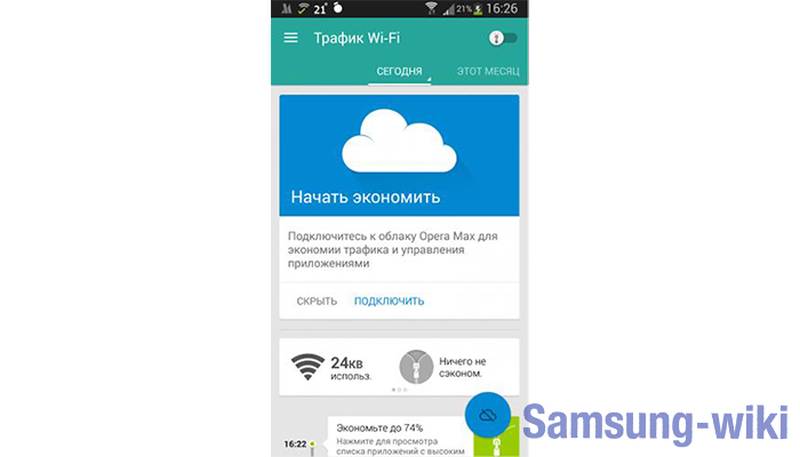
Onavo Extend. Принцип работы приложения: гаджет отправляет запрос к провайдеру, данные попадают на сервер и возвращаются в сжатом виде. Сжатие никак не влияет на качество, а вот объем серьезно уменьшается. Перед тем как приступить к работе, необходимо дать приложению разрешение на отправку информации на сервер Onavo. Для безопасной работы подключение выполняется через VPN;
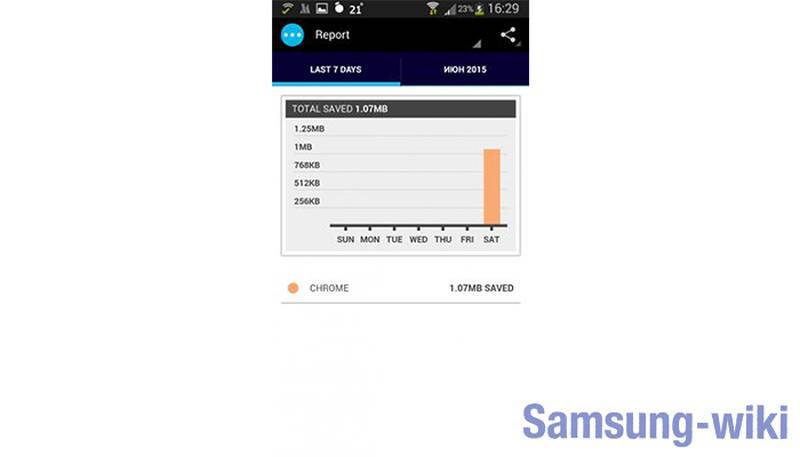
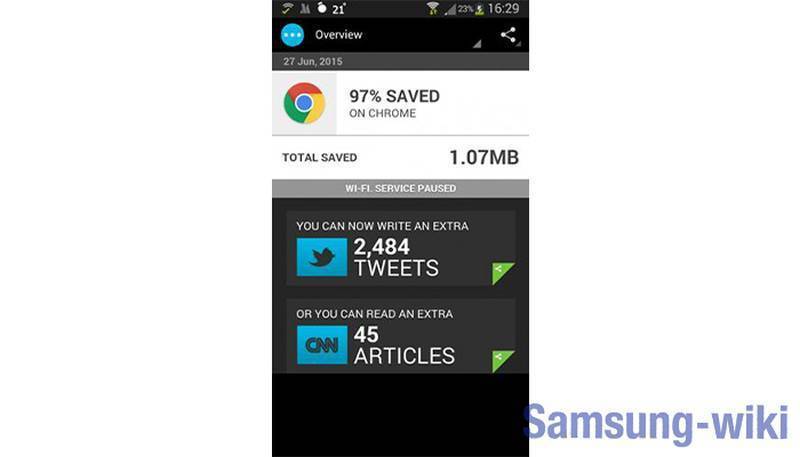
Data Status – сжатие выполняется на сторонних серверах. Особенность утилиты: визуальная детализация работы. На экране можно по графикам отследить объем отправленных и сжатых данных, графики тестирования сетей, возможные точки подключения и др.;
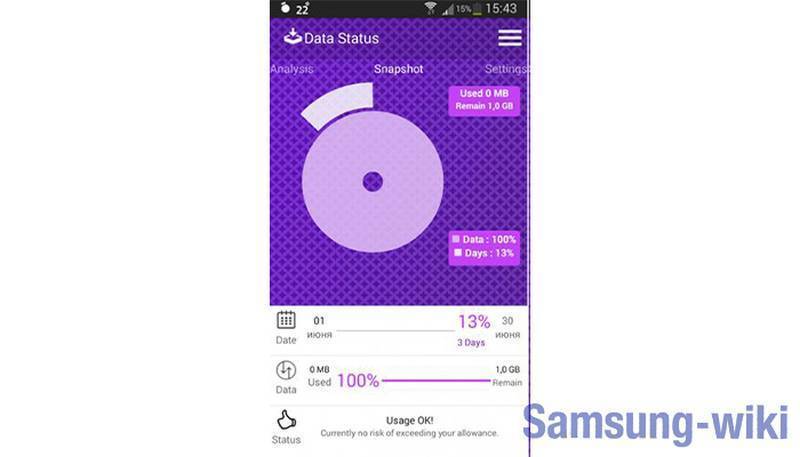
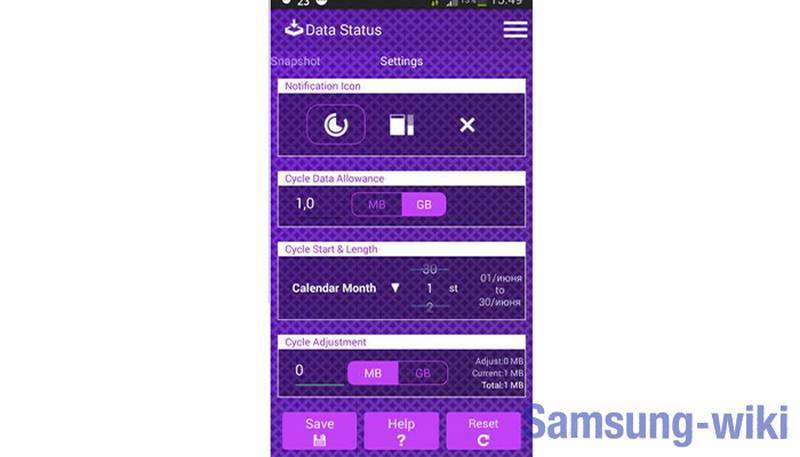
Osmino Wi Fi – программа сама находит точку доступа и выполнит подключение. При этом утилита обойдется без пароля от найденной сети. Преимущества: русский интерфейс, тест скорости и обновляемый список точек доступа, расположенных рядом;
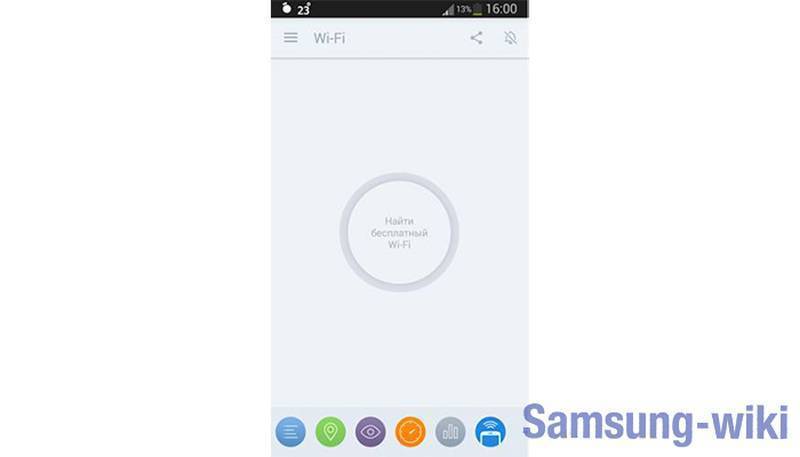
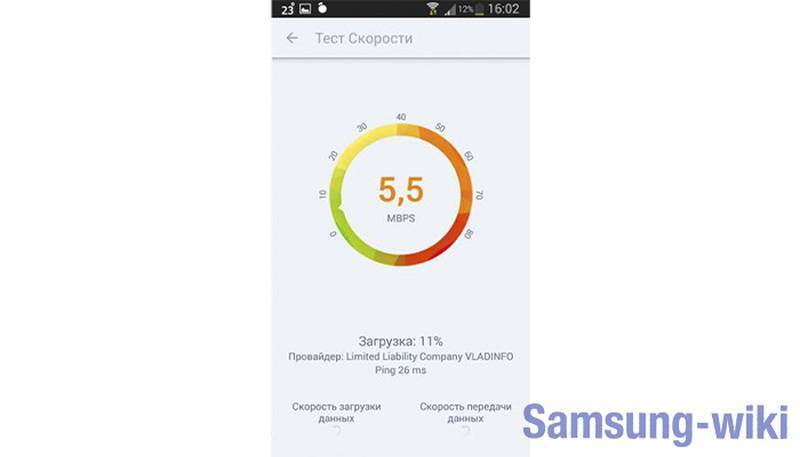
WeFi Pro – умный софт, который активирует Wi-Fi в автоматическом режиме. Владелец смартфона может самостоятельно задать приложению параметры, выделив приоритетные сети.

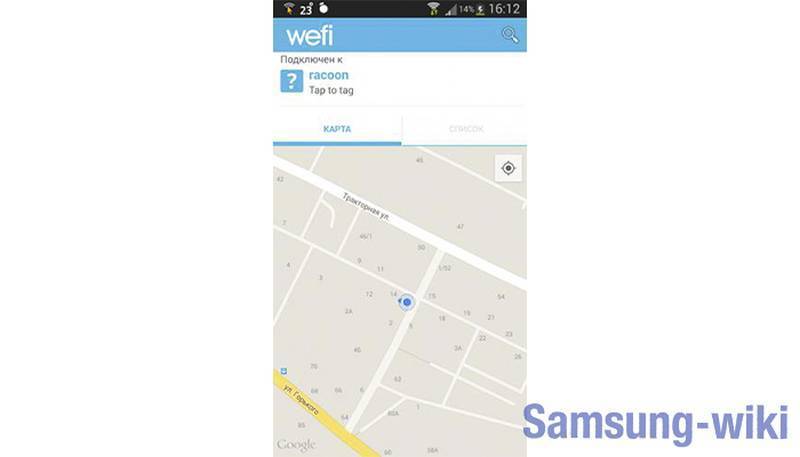
Функция экономичного расходования трафика на смартфоне Самсунг позволяет экономить средства и место в памяти. Ее можно активировать самостоятельно или запрограммировать гаджет на автоматические изменения статуса в зависимости от поставленных условий. Существуют специальные программы, работающие автоматически.
Как очистить оперативную память телефона на iOS
Для этого используйте клавишу «Домой». Если модель iPhone имеет эту клавишу, достаточно разблокировать устройство, зажать кнопку «Питание» на несколько секунд до появления слайдера «Выключить», и, не отпуская кнопки, зажать «Домой» на несколько секунд, а затем вернуться на главный экран. Эта процедура позволит освободить пространство, занятое работой программ в фоновом режиме.
У моделей iPhone, выпущенных после 2018 года, начиная с iPhone X (за исключением моделей SE), клавиша «Домой» отсутствует, поэтому придется настроить виртуальную кнопку. Это делается так:
Зайдите в «Настройки» → «Основные» → «Универсальный доступ» → «Касание». В этом меню включите AssistiveTouch — это позволит вывести виртуальную кнопку на экран.
Далее нажмите и удерживайте кнопку увеличения или уменьшения громкости и боковую кнопку «Питание», пока не появится ползунок «Выключите», либо вернитесь в «Настройки» → «Общие» и прокрутите в самый низ, до пункта «Выключить» Теперь нажмите на AssistiveTouch, где зажмите и удерживайте виртуальную кнопку «Домой». Через некоторое время система вернет вас к пункту «Настройки» или главному экрану — это значит, что очистка оперативной памяти завершена.
Контроль – всему голова
Если вам кажется, что деньги со счета куда-то исчезают в мгновение ока, не стоит горячиться, менять оператора или тариф. Сделать это вы всегда успеете. А вот проанализировать расходы и понять, куда исчезают средства, действительно нужно.
Подробную выписку по счету, где указаны все списания, можно получить:
- В любом офисе компании, у которой вы обслуживаетесь. Услуга бесплатна, но для подтверждения личности понадобится паспорт.
- В личном кабинете на сайте. Даже если вы не зарегистрированы, это не проблема: получить доступ к собственному аккаунту на сайте каждого из операторов «Большой четверки» (МТС, Мегафон, Билайн, Теле2) можно за пару минут. Понадобится только номер телефона.
- Через приложение, установленное на смартфон. Если у вас его нет, загрузить программу можно с Google.Play, AppStore. Ссылки на приложения обычно есть на официальном сайте.
Внимательно проанализируйте расходы за неделю или месяц. А еще лучше, за три или четыре, так данные получатся наиболее объективными.
Посмотрите, куда уходят средства. Возможно, абонентская плата слишком высока, а предоставляемыми возможностями вы не пользуетесь? Или когда-то подключили смс-информирование о погоде, да так и забыли отключить?
Маленькая хитрость: не соглашайтесь на красивые и привлекательные предложения, появляющиеся на официальном сайте сразу, как вы на него заходите. Например, Билайн очень любит сообщать клиенту, что «мы проанализировали ваши расходы и подобрали оптимальный тариф». На первый взгляд это выглядит заманчиво, но если разобраться, получается, что платить вы будете больше, а услугами пользоваться «с запасом» в виде лишних минут или смс, которые неизбежно исчезнут в конце месяца.
А вот воспользоваться специальной аналитической программой, созданной независимыми разработчиками, вполне можно. Калькуляторы тарифов легко находятся в любой поисковой системе, среди них есть как платные, так и бесплатные варианты, работающие онлайн или через мобильное приложение.
Как это работает?
- Программа анализирует ваши расходы.
- Определяет долю общения с клиентами каждого из существующих операторов.
- Вычисляет, оптимален ли ваш тариф.
- Предлагает аналоги, существующие у всей «Большой четверки».
- Приложения, установленные на смартфон, в постоянном режиме предоставляют статистику расхода трафика, сообщений и минут.
Смена оператора или обновление тарифа
После отмены «мобильного рабства» появилась возможность сменить оператора без потери номера. Если абонент много лет сотрудничал со своим оператором, то при переносе номера ему могут предложить более выгодные условия и персональные скидки. Условия перехода зависят от оператора:
- у МТС и Tele2 перенос номера стоит 100 рублей;
- у Билайн стоимость зависит от типа тарифа: переход на предоплатный осуществляется бесплатно (100 рублей будут возвращены на счет в виде бонусов), на постоплатный – 100 рублей;
- Мегафон переносит номера бесплатно;
- у Yota потребуется внести аванс (300 рублей), который будет полностью зачислен на новый счет для дальнейшего использования.
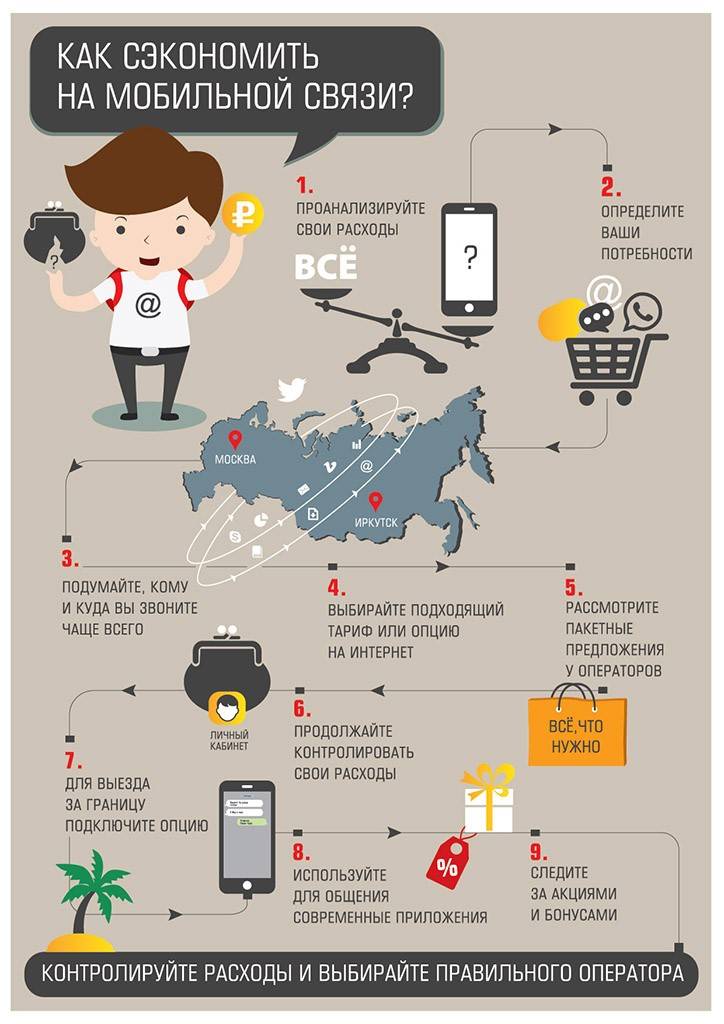 Лучший выход – сравнить тарифы своего оператора и операторов-конкурентов. Так можно найти наиболее выгодные пакеты услуг.
Лучший выход – сравнить тарифы своего оператора и операторов-конкурентов. Так можно найти наиболее выгодные пакеты услуг.
В аналогах ничего страшного
Каждый новый препарат, который попадает на рынок, получает оригинальное название и международное непатенатованное название. Цена на оригинал выше, так как фармкомпания вкладывает в лекарство затраты на производство. Но у аналога или так называемого дженерика цена ниже. Такие лекарства появляются через 10 — 20 лет после выпуска оригинала, поэтому стоят дешевле. Но действующее вещество аналогичное.
Найти и сравнить МНН для каждого препарата можно на сайте Регистра лекарственных препаратов России. Введите название оригинала препарата, кликните на «Действующее вещество», далее — «Торговые названия» и увидите список всех зарегистрированных в России аналогов. На сайте представлены продукты с ценами в аптеках. Например, антибиотики «Сумамед» и «Зи-фактор» с действующим веществом азитромицина дигидрат существенно разнятся в цене.
Стоимость препарата «Сумамед» в различных аптеках
Стоимость аналога
Используйте приложения, экономящие трафик
Иногда для получения ответа на вопрос, как экономить трафик на телефоне, приходится обращаться к сторонним приложениям. Такие приложения, представленные для скачивания в Play Market, имеют функции, позволяющие ограничивать использование ресурсов интернета.
Какой браузер экономит трафик
Для тех, кто много занимается веб-серфингом в своем смартфоне, пригодится функция дополнительного сжатия данных, предусмотренная в некоторых браузерах. В этом случае загружаемые веб-страницы сперва проходят через прокси-сервер, где происходит их сжатие, а затем выводятся на экран вашего мобильного устройства. Самым простым примером веб-браузера, экономящего трафик, в котором функция сжатия данных активирована по умолчанию, является уже упомянутый ранее браузер Google Chrome. Он имеет так называемый упрощенный режим, экономящий довольно большой объем трафика (конкретные цифры по экономии на примере моего смартфона представлены на скрине).
Функция экономии трафика имеется и в других популярных браузеров, например, в Opera, FireFox и Яндекс.Браузер.
Снижение расхода трафика – навигация в автономном режиме
GPS-навигация, доступная в рамках Google Map, поглощает огромное количество трафика, однако, если это приложение регулярно сопровождает вас в дороге, загружаемые из сети данные могут принести реальную пользу. Тем более, что приложение предлагает навигацию в автономном режиме – достаточно запустить приложение, имея беспроводное подключение, спланировать маршрут, указать нужный путь, а затем нажать Сохранить на случай проблем с подключением на трассе.
Если вы сохраните больше таких маршрутов, вы можете их потом удобно управлять с помощью меню Карты в автономном режиме в Настройках.
Средний выигрыш
Есть несколько отличных смартфонов за пределами премиального сегмента – с удивительно хорошими характеристиками и функциями по отличной цене.
Фактически, рынок смартфонов среднего класса за последний год процветал. Apple удивила всех в начале года, когда она шокировала новый iPhone SE 2020 года . Один из самых дешевых телефонов, которые когда-либо выпускала компания, iPhone SE имеет превосходную камеру и фирменный дизайн Apple, но стоит всего 419 фунтов стерлингов – почти половину цены iPhone 11.
У Samsung также есть несколько привлекательных опций в сегменте среднего класса. В серии Galaxy A есть несколько настоящих жемчужин, среди которых выделяется Samsung Galaxy A70, который вы можете получить по сделкам менее чем за 25 фунтов стерлингов в месяц .
Такие бренды, как Oppo, OnePlus и Honor, также имеют несколько отличных вариантов в сегменте среднего класса, поэтому, если вы будете делать покупки, вы можете найти несколько удобных устройств, которые не стоят целого состояния.
Почему сам включается Wi-Fi на Андроиде

Почему включается Wi-Fi? Объяснение есть
Случается и так, что в смартфоне автоматически включается Wi-Fi модуль. Это касается не только iOS, но и Android. Вот несколько причин, почему так происходит.
- Геолокация на Android. На вашем смартфоне может быть включена функция определения точного местоположения. По этой же причине сам включается Wi-Fi на телефоне.
- Вирусы на Android. Скачиваете файлы из сторонних источников? Будьте осторожны — возможно, именно поэтому в вашем смартфоне автоматически включается Wi-Fi. Вредоносные программы способны влиять на работоспособность устройства, используя подключение к Wi-Fi.
- Режим энергосбережения на Android. Многие приложения автоматически включают Wi-Fi на телефоне для обновления. Отключите автоматическое обновление приложений или просто активируйте режим энергосбережения — ваш девайс начнет экономить заряд батареи, ограничив некоторые процессы. В том числе, передачу данных.
Выходит, что отключать Интернет на телефоне стоит не только для экономии заряда и данных, но и для хорошего отдыха. То же самое и с включенным Wi-Fi, который многие не выключают ни днем, ни ночью, когда нет нужды. Выключайте Интернет на телефоне почаще, чтобы не убивать аккумулятор в смартфоне. А еще вам в этом поможет Авиарежим — есть несколько неочевидных способов, когда он может быть полезен.
Для кэшбэка
Кэшбэк-сервисы возвращают часть денег после покупки — ту сумму, которую приложение получает от магазина за привлечение клиентов. Кэшбэк не отменяет скидки в магазине, и порой получается собрать комбо — попасть на распродажу, получить возврат средств от банка и небольшой процент от приложения.
Кэшбэк есть в сервисах с купонами и скидками, о которых мы говорили выше, а еще в приложениях «Летишопс» (iOS / Android) и «Епн-кэшбэк» (iOS / Android). Последний возвращает до 90% за покупки по спецпредложениям на «Алиэкспрессе» и от 2 до 6% в остальных категориях. Оба приложения бесплатны.
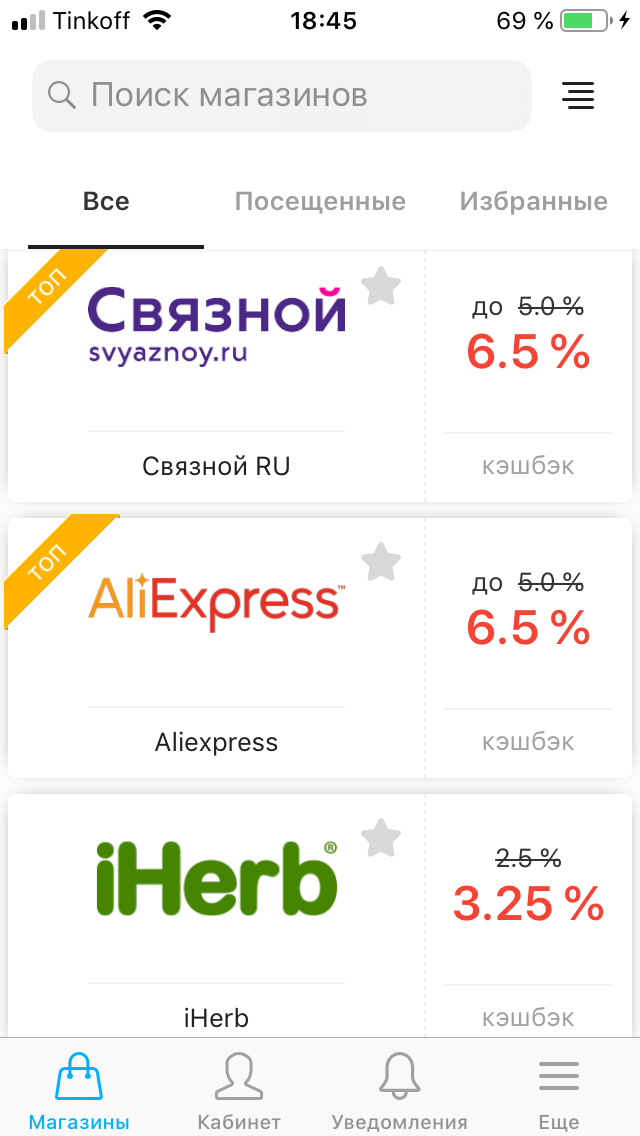 «Летишопс» «Летишопс» |  «Епн-кэшбэк» «Епн-кэшбэк» |
«Летишопс»«Епн-кэшбэк»